Excel列求和
很多刚刚使用excel办公软件的小伙伴不知道如何完成excel列求和操作,其实,excel行或者列的求和方法基本是一样的,这是函数使用中最基本、常用的计算方法。下边,我们就一起来操作一下excel列求和步骤,希望对你有所帮助和启发!
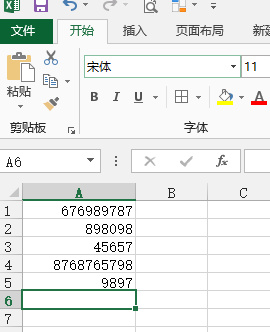
excel列求和怎么做?
很多刚刚使用excel办公软件的小伙伴不知道如何完成excel列求和操作,其实,excel行或者列的求和方法基本是一样的,这是函数使用中最基本、常用的计算方法。下边,我们就一起来操作一下excel列求和步骤,希望对你有所帮助和启发!
1、首先,我们新建并打开一个excel表格,随意输入一组比较复杂的数字,便于我们操作计算。
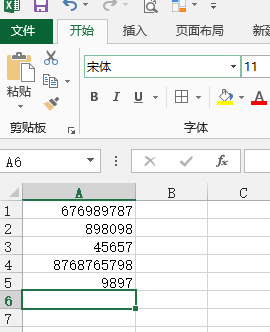
2、接下来,我们想要得到这五个数字的和的话,我们需要选中这一列这几个数字,之后点击自动求和按钮。
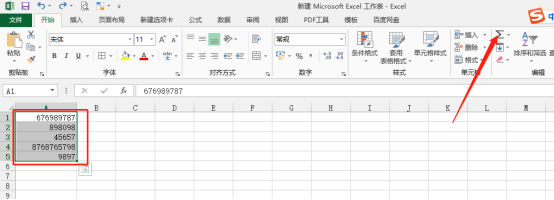
3、这时候,结果会在五个数字下方显示。
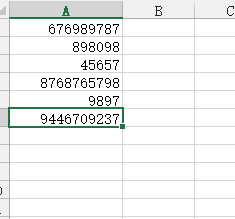
4、如果我们希望列求和结果出现在我们想要的其他位置,我们要进行其他操作。我们选定一个自己需要显示结果的单元格,之后点击自动求和按钮。
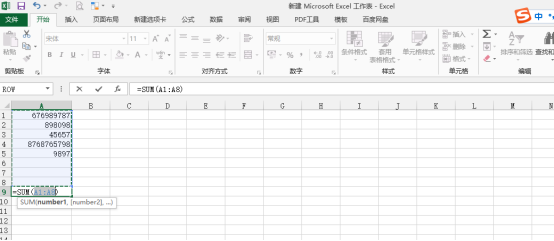
5、我们可以看到,公式可以自动确定参数范围,在这里,我们可以手动输入参数范围,或者鼠标左键拉动改变参数虚线框改变参数选择。
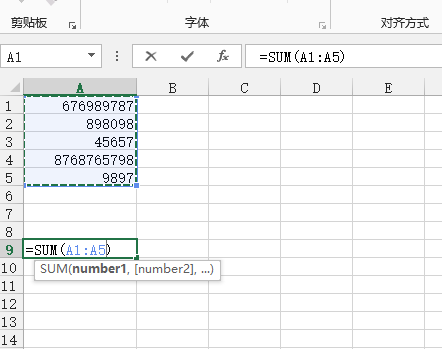
6、接下来,点击enter,结果就会出现在相应单元格内。
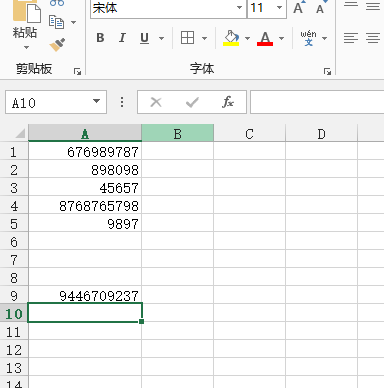
无论是excel列求和还是行求和都可以使用自动求和的函数,当然,如果你可以记住sum求和函数,也可以自己手动输入函数完成数据的计算,这是很初级的函数操作知识,必须学习和掌握哦!
本篇文章使用以下硬件型号:联想小新Air15;系统版本:win10;软件版本:Microsoft Office 2013。
如何进行excel列求和
excel作为一款用于办公的专业数据处理软件,其应用范围非常的广泛。那么今天小编就带大家一起来学习一下excel入门学习教程。在这里我们以excel列求和为例,介绍一下excel列求和的具体步骤和操作方法,希望今天的教程对大家有所帮助。
1,点击鼠标拖动选中需要进行excel列求和的部分,如图所示。
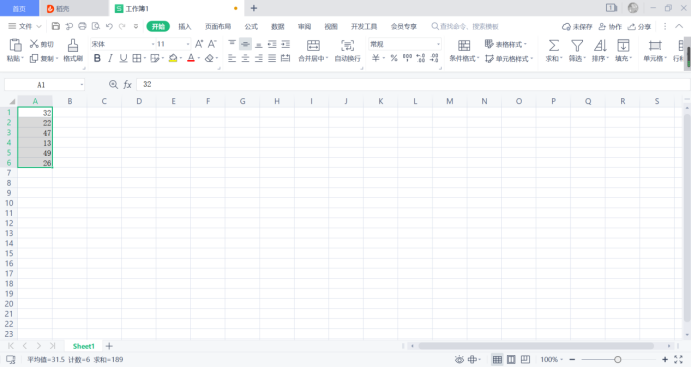
2,在【工具栏】点击【公式】找到【自动求和】。

3,点击展开【自动求和】。
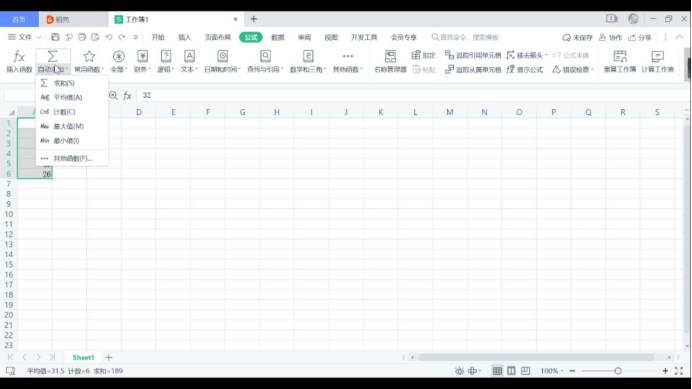
4,选中并点击子菜单中的【求和】选项。
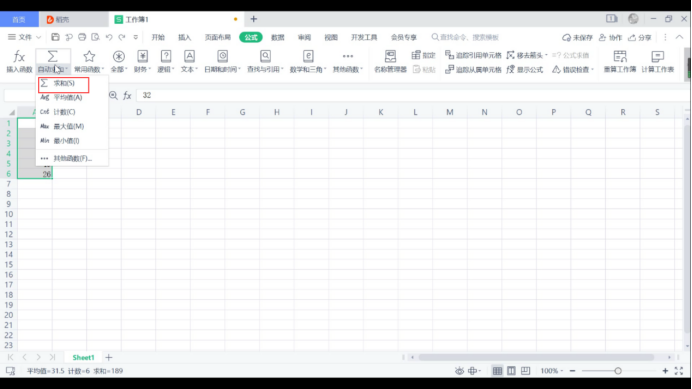
5,在原有数据的下方单元格内会出现一个新的数据,而这个用红笔圈出的数值就是excel列求和的结果啦。

这样一次excel列求和就完成了,是不是很简单呢?
不过,excel列求和可不止有一个方法呢,我们通过在此列下方单元格内输入excel的求和公式和数据所在的范围,然后按【回车键】也可以得到excel列求和的求和结果哦。
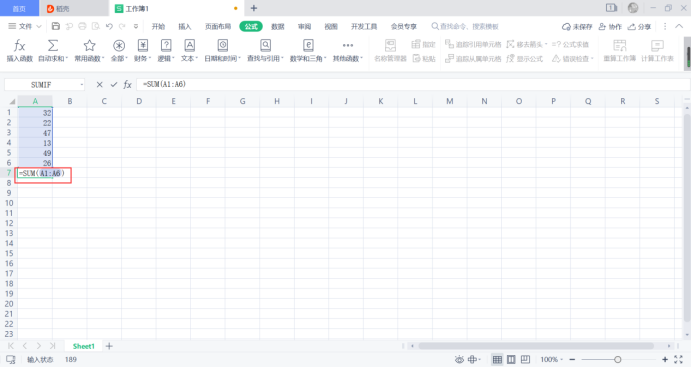
excel列求和是一项非常实用的办公技能,在日常工作和生活中十分常见。学习掌握excel列求和这项技能就能很大程度上提高工作的效率和工作的准确性。怎么样,是不是很有用呢?还在等什么呢,赶快打开excel软件练习一下今天的学习成功吧!反复练习才会掌握地更熟练哦!
本篇文章使用以下硬件型号:联想小新Air15;系统版本:Win10;软件版本:WPS Office。
如何计算Excel列求和?
经常使用办公软件的人,都知道excel的计算和统计功能非常强大,我们在计算大量数据时都会采取使用excel函数公式,一个公式的输入就可以轻松的计算出多条计算结果,excel软件的开发应用提高了工作效率,还提高了结果计算的准确性。有很多复杂的数据,运用excel的计算函数公式都可以得出相应的计算结果。我们下边就给大家讲一讲如何计算Excel列求和的方法?
1、首先打开Excel,假设表中的“12345”为要求和的数字,有以下几种方法可以求得和,如下图所示。
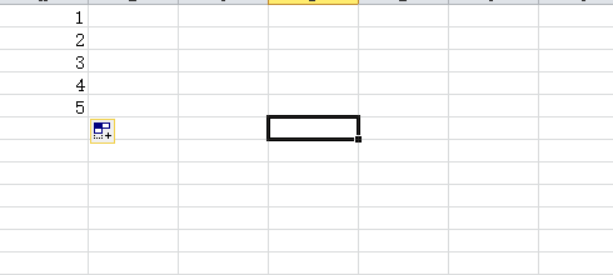
第一种方法:
选中刚才那一列数字,看到excel右下方会出现平均值、计数、求和等统计信息,其中求和结果就是所求。如下图所示。
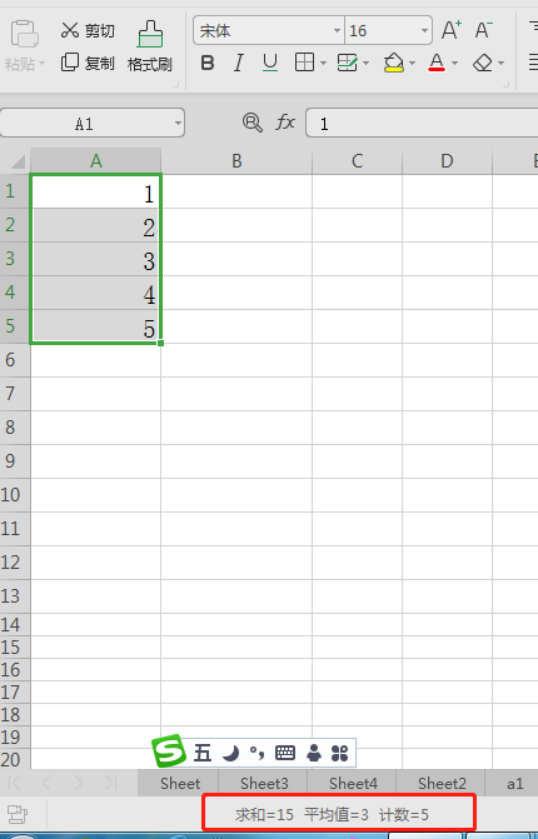
第二种方法:
直接点击“自动求和”功能按钮,回车键过后将直接在下面一栏显示求和值,如下图所示。
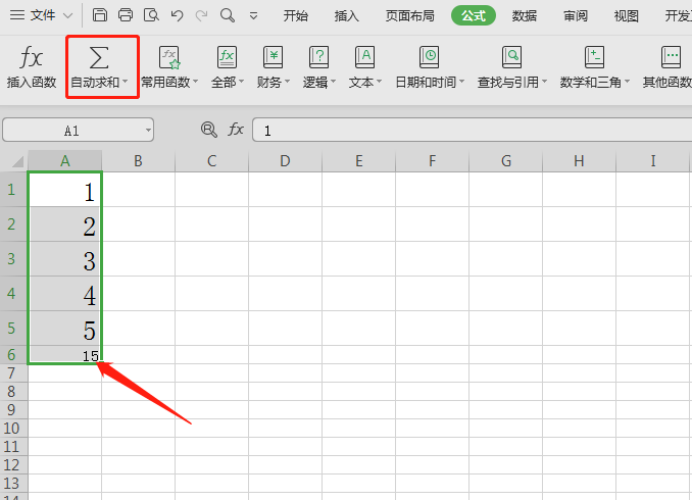
第三种方法:
直接采取公式法,在下一栏中输入输=sum(A1:A5),然后回车键即可,如下图所示。
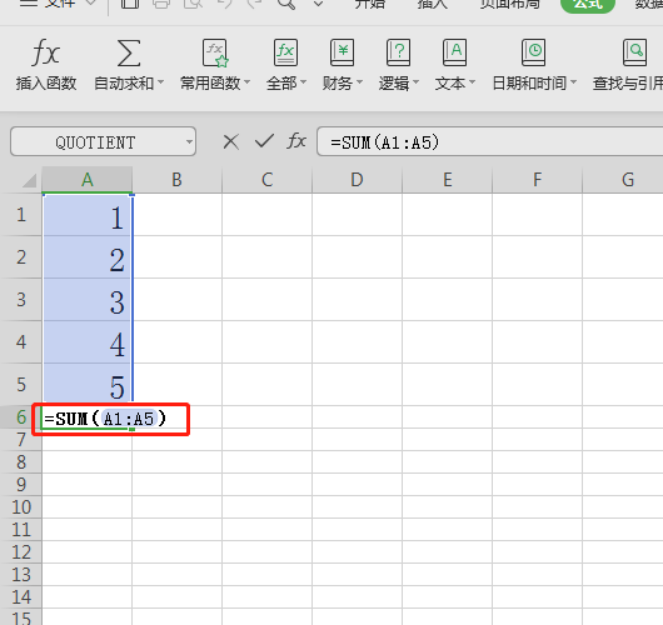
小编分享了三种列求和的方法,都给大家做了具体的演示,相信大家跟着学了一遍,也都可以掌握这个简单的计算方法了,办公软件的熟练操作都是从学好基础开始的,所以任何一个知识点都要用心去记。小编会把更多实用的办公软件操作带给大家,希望能给大家带来帮助。
本篇文章使用以下硬件型号:联想小新Air15;系统版本:win10;软件版本:wps 2019。
如何实现Excel列求和?
众所周知,Excel软件是对各种数据进行统计和分析用的,对于Excel软件系统里强大的处理数据功能,我们钦佩不已,它解决了我们工作中各种各样数据的操作,可以说没有它解决不了的问题,那么今天我们要讲的是如何实现Excel一列数值的求和,这个功能要用到SUM函数公式,用于我们在统计数据总数的时候。
1.首先打开一个Excel软件,并输入一列数值的信息,如下图所示。
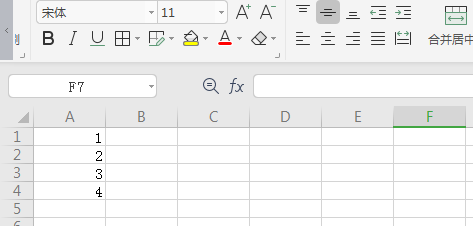
2.然后输入完数值以后,我们要在表格栏里输入=SUM(A1:A4),这是求和公式函数,输入完公式以后点击回车键确定,如下图所示。
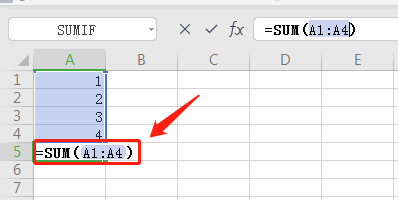
3.然后按回车键,列求和就完成了。
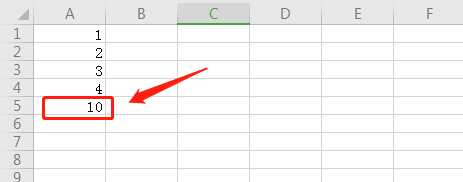
4.第二种方法是,把光标放在最下面一列数字的下一行,然后点击“自动求和”功能按钮,点击鼠标过后,将直接在求和栏显示出求和的数值。
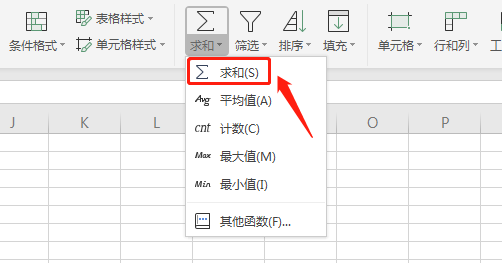
如何实现Excel列求和的功能,大家这回清楚了吧,实现求和,其实Excel软件为我们提供了好几种方法,无论你使用什么方法都能达到同一个目的,而且数值是一样的,这比人工统计数据方便多了,而且准确率可以达到百分之百,电脑真的是帮了我们很多的忙,使我们有更多的时间去解决工作中的其它问题。
本篇文章使用以下硬件型号:联想小新Air15;系统版本:win10;软件版本:WPS 2019。
